
Sisällysluettelo:
- Kirjoittaja John Day [email protected].
- Public 2024-01-30 09:02.
- Viimeksi muokattu 2025-01-23 14:44.

2 tapaa hallita 16 painikkeen näppäimistöä, joissa on vähintään nastat.
Vaihe 1: Esittely
Työskentelin hiljattain tavan hallita Arduino -klooniin yhdistettyä 4x4 -kosketusnäppäimistömatriisia. Asetuspisteet olivat:
-käyttää vain 4+1 nastaa 8 nastan sijaan atmega328p: ssä
-Lisää LCD -näyttö 4x20 CHAR -linkki I2C: n kautta (2 nastaa)
-digitaalisten ja analogisten lähtöjen ohjaamiseen.
Joten sinulla on paljon hallittavaa asioita synnillä I/O.
Vaihe 2: Käytettävät asiat:
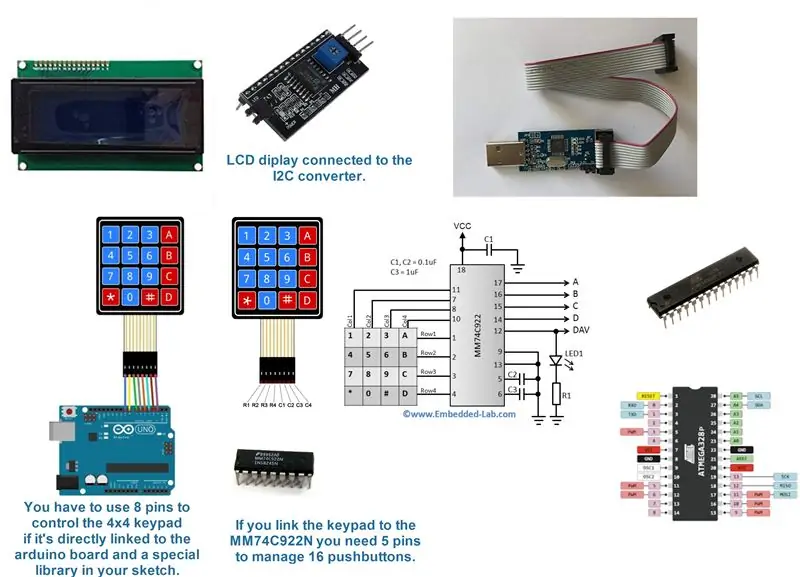
Ostin 4x20 merkin nestekidenäytön ja I2C -moduulisovittimen näytön yhdistämiseksi SDA (A4) - ja SCL (A5) -nastoilla arduino -klooniini.
Käytän kuuluisaa ja nyt vanhentunutta MM74C922N: 8 - 4 -tapaista muunninta, joka sopii 4x4 -matriisinäppäimistöön.
Tein arduinon kloonin atmega328p: n perusteella ja ohjelmoin HE10 -liittimen (SPI -väylä) ja USBasp -kaapelin kautta.
Vaihe 3: Kaavio ja hallitus:
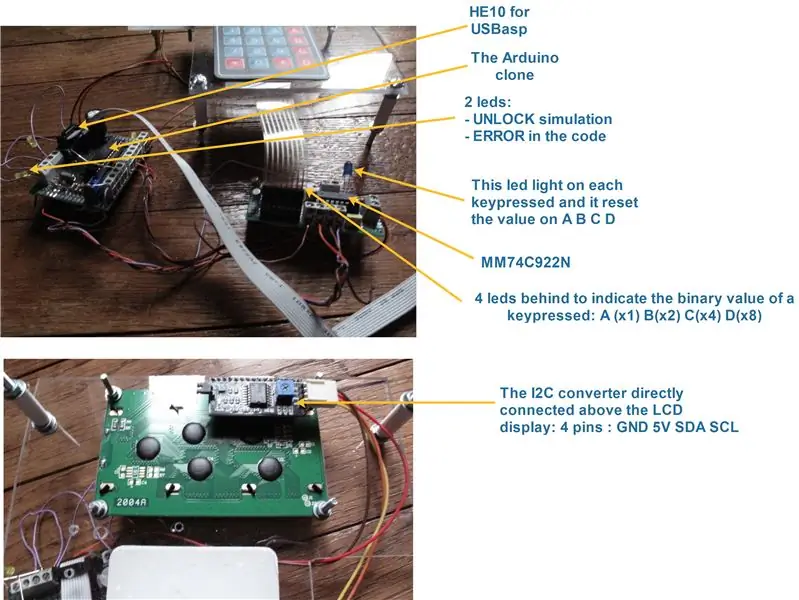
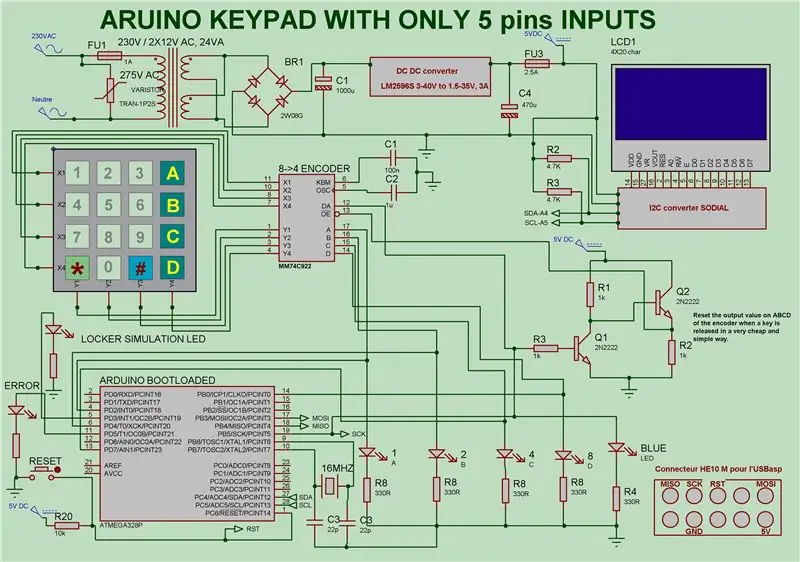
Levy on valmistettu seuraavista:
-LCD -näppäimistöä käytetään vain Arduino IDE: n kanssa, ei mahdollista LDmicron kanssa (tikkaat)
-MM74C922N -kortti: 16 painiketta, jotka on koodattu 16 binaariarvoon 4 bitin DCBA: lla. Kun painiketta painetaan: sininen led palaa ja arvo näkyy DCBA: ssa (A on LSB). Kun painike vapautetaan: sininen merkkivalo sammuu ja arvo nollataan DCBA: ssa.
-Arduino atmega238p -kloonilevy.
Vaihe 4: LDmicron käyttäminen tikkaiden ohjelmoinnin kanssa:
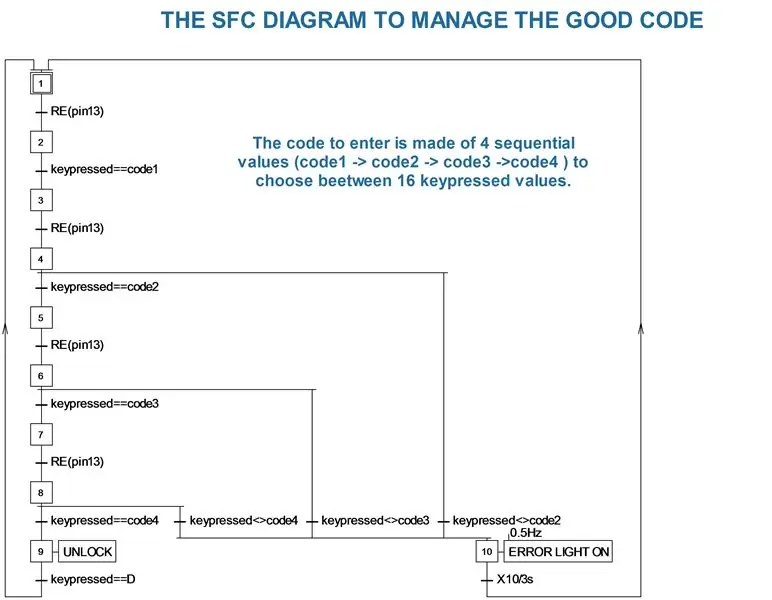
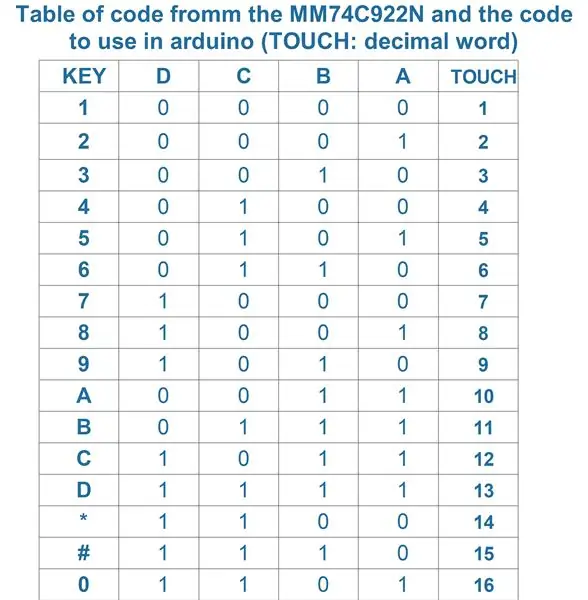
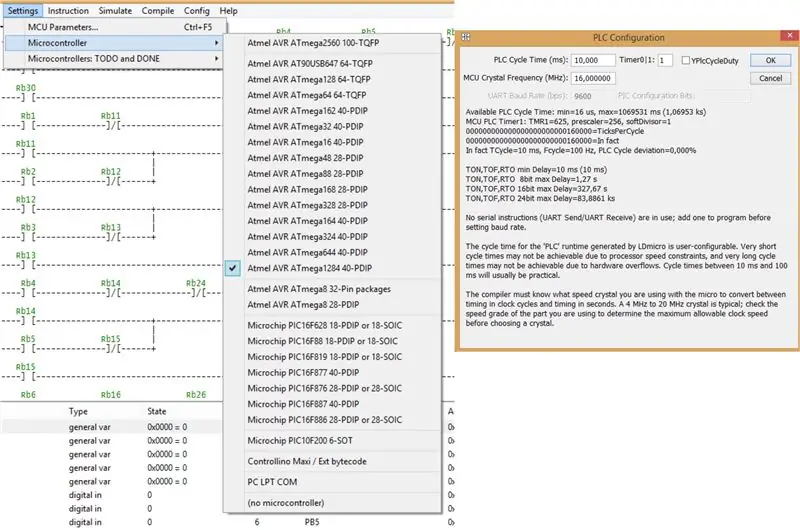
Syötettävä koodi koostuu 4 arvosta 16 näppäintä painetun arvon joukosta, joten 16x16x16x16 yhdistelmiä.
Kun olet piirtänyt SFC: n, sinun on sitten käännettävä se LADDERiksi jollakin omasta
ohjeet:
www.instructables.com/id/Arduino-tomation-…
Kun olet kirjoittanut, käännä se muodossa xxxx.hex ja lataa se sitten KHAZAMA downloaderilla.
Nestekidenäyttöä ei voi ohjelmoida LDmicro -laitteeseen.
Annan LDmicron zipin, jossa on luonnos SERRURE.id ja KHAZAMA downloader.
Vaihe 5: Arduino IDE 1.8.x: n käyttö Mightycoren ja SMlibin kanssa:
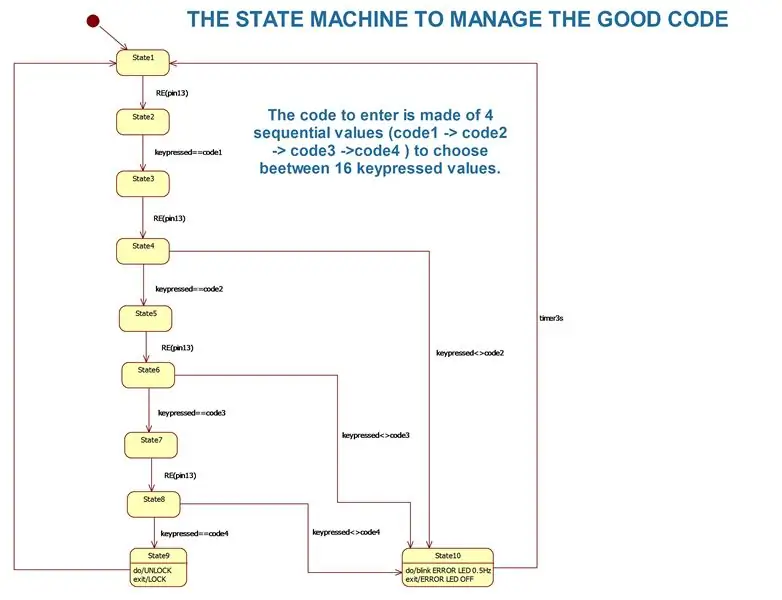
Käännän SFC: n tilakoneeksi. Sitten käytin Arduino IDE: tä Mightycoren ja SM -kirjaston sisällä.
Näyttöön tulee seuraavanlainen viesti: ERROR, WAITING, UNLOCK, UNALOCK, state saavutettu, näppäimen painalluksen arvo nestekidenäytössä.
Annan teille luonnoksen ja SM lib. Katso Mightycore tästä:
www.instructables.com/id/Arduino-18x-Clone…
Vaihe 6: Lopuksi:
Nämä ovat kaksi tapaa hallita 16 -näppäimistöä, ja kesti useita tunteja löytää hyvä järjestys, mutta nyt se toimii hyvin. Sinun on kunnioitettava näitä vaiheita:
-1 tunnistaa näppäimen painettuna DA -nastan nousevassa reunassa
-2 Lue DCBA: sta luotu arvo ja vertaa sitä hyvään arvoon
Ellei se varmasti onnistu.
Kiitos kaikille mielenkiintoisista opetusohjelmista verkon kautta.
Suositeltava:
Kuinka tehdä oma käyttöjärjestelmä! (erä ja esimerkki sisällä): 5 vaihetta

Kuinka tehdä oma käyttöjärjestelmä! (erä ja esimerkki sisällä): Tee se nyt
Esimerkki MTP Arduino -ohjelmoinnista: 5 vaihetta

Esimerkki MTP Arduino -ohjelmoinnista: Tässä opetusohjelmassa näytämme kuinka käyttää SLG46824/6 Arduino-ohjelmointiluonnosta Dialog SLG46824/6 GreenPAK ™ Multiple-Time Programmable (MTP) -laitteen ohjelmointiin. Useimmat GreenPAK-laitteet ovat kertakäyttöisiä (OTP), mikä tarkoittaa, että kun niiden ei-V
APP INVENTOR 2 - Puhdista etuvinkit (+4 esimerkki): 6 vaihetta

APP INVENTOR 2 - Puhtaat etuvinkit (+4 esimerkki): Katsomme, miten voimme saada sovelluksesi AI2: lla näyttämään esteettiseltä :) Ei koodia tällä kertaa, vain vinkkejä sujuvasta sovelluksesta, kuten yllä oleva 4 esimerkki
IoT Guru Cloud - Yksinkertainen kaavio Esimerkki: 4 vaihetta

IoT Guru Cloud - Yksinkertainen kaavio Esimerkki: IoT Guru Cloud tarjoaa joukon taustapalveluja REST -sovellusliittymän kautta ja voit integroida nämä REST -puhelut helposti verkkosivullesi. Highchartsin avulla voit näyttää mittauskaavioita yksinkertaisesti AJAX -puhelun avulla
Eagle hakata/temppuja: Esimerkki TB6600 CNC -myllyn askelmoottorin ohjain: 7 vaihetta

Eagle Hacks/temppuja: Esimerkki TB6600 CNC -myllyaskelmoottorin ohjain: Tämä tekee siitä hyvän projektin näyttää muutamia temppuja, jotka helpottavat elämääsi piirilevyjen luomisessa. Eagle, valitsen yksinkertaisen projektin, jonka tein Kickstarterilleni. Tarvitsin ulkoa
